Linux предоставляет пользователям гибкость и свободу настройки рабочего стола в соответствии с их потребностями. Независимо от того, являетесь ли вы новичком или опытным пользователем, настройка рабочего стола может быть увлекательным и полезным опытом.
В этом руководстве мы рассмотрим различные аспекты настройки рабочего стола в Linux и предоставим советы, которые помогут вам создать удобное и эффективное рабочее пространство.
Мы начнем со знакомства с основными элементами рабочего стола, такими как панель задач, менеджер окон и виджеты. Затем мы рассмотрим различные способы выбора и установки тем оформления, обоев и иконок для придания вашему рабочему столу уникального вида.
Кроме того, мы расскажем о возможностях настройки рабочего пространства, таких как установка программ-планировщиков задач, настройка расширений и настройка клавиатурных сокращений.
Будет рассмотрено использование разных рабочих сред, включая GNOME, KDE, XFCE и другие, и мы поговорим о их особенностях и функциях, которые помогут вам выбрать наиболее подходящую среду для вашего рабочего стола.
Установка операционной системы Linux
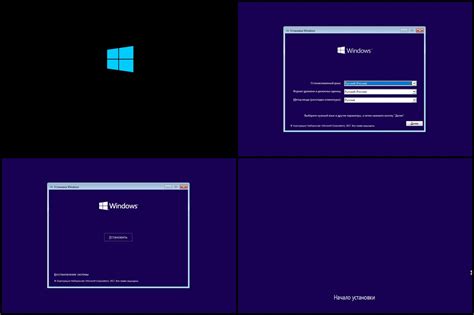
- Выберите дистрибутив Linux: существует множество различных дистрибутивов Linux, отличающихся функциональностью, специализацией и уровнем сложности. Некоторые из популярных дистрибутивов включают Ubuntu, Fedora, Debian и Linux Mint. Выберите тот, который наиболее подходит для ваших потребностей.
- Скачайте образ диска: после выбора дистрибутива на его официальном сайте обычно доступны ссылки для загрузки образа диска. Следуйте инструкциям на сайте, чтобы скачать образ диска в формате ISO.
- Создайте загрузочную флешку или DVD: используйте программу для записи образа диска на флешку или DVD. Для этого может потребоваться специальное программное обеспечение, такое как Rufus или Etcher. Загрузочная флешка или DVD позволит вам установить Linux на ваш компьютер.
- Загрузите компьютер с загрузочной флешки или DVD: вставьте загрузочную флешку или DVD в компьютер и перезагрузите его. Откройте меню загрузки компьютера и выберите устройство, с которого вы хотите загрузиться. Затем следуйте инструкциям на экране для загрузки операционной системы Linux.
- Выберите язык и настройки: при установке Linux вам может быть предложено выбрать язык, часовой пояс и другие настройки. Установка Linux обычно предлагает предварительно настроенные значения, но вы можете внести изменения по своему усмотрению.
- Разделите диск: во время установки Linux вам может потребоваться разделить ваш жесткий диск на разделы, чтобы создать пространство для операционной системы Linux. Вы можете выбрать различные параметры разделов, такие как размер и файловую систему, в зависимости от ваших потребностей.
- Установите Linux: когда все настройки будут сделаны, установка Linux начнется. Она может занять несколько минут. После завершения установки Linux перезагрузите компьютер.
Поздравляю! Операционная система Linux успешно установлена на ваш компьютер. Теперь вы можете начать настройку рабочего стола и установку необходимых программ для выполнения ваших задач.
Выбор и установка графической оболочки

Выбор графической оболочки зависит от ваших предпочтений и потребностей. Некоторые оболочки, например GNOME или KDE, предлагают более полный и насыщенный интерфейс с множеством функций и настроек. Другие оболочки, такие как Xfce или LXDE, являются более легкими и быстрыми, что делает их идеальным выбором для более старых и медленных компьютеров.
Установка графической оболочки обычно осуществляется через пакетный менеджер вашего дистрибутива Linux. Например, для установки GNOME в Ubuntu вы можете использовать следующую команду:
sudo apt-get install gnome
После установки оболочки вы сможете выбрать ее при входе в систему. Обычно при входе в систему появляется экран выбора пользователя, где вы можете выбрать графическую оболочку, которую хотите использовать.
Если вам нужно изменить графическую оболочку после установки, вы можете воспользоваться инструментами настройки вашей операционной системы. Например, в Ubuntu вы можете перейти в раздел "Настройки системы" и выбрать "Сеанс и запуск" для изменения графической оболочки.
Важно помнить, что установка и настройка графической оболочки может потребовать перезагрузки системы. Поэтому перед установкой новой оболочки рекомендуется сохранить все свои работающие программы и файлы.
В итоге, выбор и установка графической оболочки - это процесс, который позволяет вам настроить свой рабочий стол по своему вкусу и потребностям. Используйте эти рекомендации, чтобы выбрать оболочку, которая лучше всего соответствует вашим потребностям и создает комфортное рабочее окружение для вас.
Настройка панели задач и меню запуска

Существует ряд способов настройки панели задач и меню запуска в Linux. Один из них - использование стандартных инструментов, предоставляемых вашим дистрибутивом Linux. Например, в GNOME вы можете щелкнуть правой кнопкой мыши на панели задач и выбрать "Настройки панели" для изменения ее внешнего вида и функциональности.
Другой способ - использовать сторонние приложения, которые предоставляют расширенные возможности настройки панели задач и меню запуска. Например, в KDE вы можете использовать приложение "kicker" для настройки панели задач и меню запуска. Оно позволяет изменять расположение и размер панели, добавлять или удалять ярлыки приложений, изменять иконки и многое другое.
Важно отметить, что настройка панели задач и меню запуска может значительно отличаться в зависимости от используемого дистрибутива Linux и рабочей среды. Некоторые рабочие среды, такие как GNOME и KDE, предоставляют обширные возможности настройки, тогда как другие, такие как Xfce или LXQt, имеют более ограниченные возможности.
В любом случае, настройка панели задач и меню запуска является важным шагом для создания удобного и эффективного рабочего стола в Linux. Она позволяет настроить интерфейс по своим предпочтениям и повысить продуктивность работы.
Установка и настройка рабочего окружения
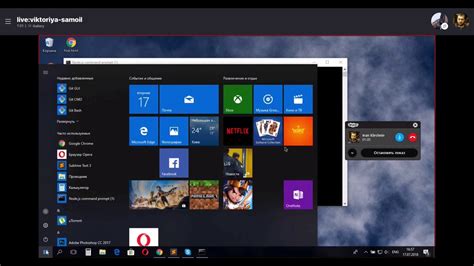
Перед началом использования Linux необходимо установить и настроить рабочее окружение согласно вашим предпочтениям. В этом разделе вы узнаете, как правильно выполнить эту задачу на новом уровне.
Первым шагом является установка операционной системы Linux на ваш компьютер. Существует множество дистрибутивов Linux, и выбор зависит от ваших потребностей и предпочтений. Некоторые из популярных дистрибутивов включают Ubuntu, Fedora, Debian и CentOS. Выберите тот, который наиболее подходит вашим целям, и следуйте инструкциям по установке.
После установки операционной системы Linux вам понадобится выбрать рабочее окружение для работы. Рабочее окружение - это набор программ и инструментов, которые предоставляют пользователю интерфейс для взаимодействия с операционной системой.
Существует множество различных рабочих окружений, и выбор определенного окружения зависит от ваших потребностей, привычек и предпочтений. Некоторые из популярных рабочих окружений Linux включают GNOME, KDE, XFCE и Cinnamon.
После выбора рабочего окружения следует его установка. В большинстве дистрибутивов Linux рабочее окружение можно установить из центра приложений или с помощью командной строки. Проверьте документацию вашего дистрибутива Linux для получения подробных инструкций по установке рабочего окружения.
После установки рабочего окружения вы можете настроить его в соответствии с вашими предпочтениями. Это может включать изменение внешнего вида, настройку панели задач, настройку горячих клавиш и многое другое. Многие рабочие окружения предлагают графические инструменты для настройки, а также файлы конфигурации, которые можно редактировать вручную.
Наконец, вы можете установить и настроить дополнительные программы и инструменты в рамках вашего рабочего окружения. Некоторые из таких программ включают менеджеры файлов, текстовые редакторы, терминалы и многое другое. Выберите и установите программы, которые соответствуют вашим потребностям и помогут вам достичь ваших целей.
В результате правильной установки и настройки вашего рабочего окружения Linux, вы сможете эффективно и удобно работать с операционной системой и достигать своих целей, будь то разработка программного обеспечения, системное администрирование или обычные рабочие задачи.
Настройка внешнего вида рабочего стола

В Linux можно полностью настроить внешний вид своего рабочего стола и сделать его уникальным и индивидуальным. Вы можете изменить обои рабочего стола, темы оформления окон, значки и шрифты, чтобы создать персонализированную среду для работы.
Один из способов изменить обои рабочего стола - это щелкнуть правой кнопкой мыши на рабочем столе и выбрать опцию "Изменить обои". Выберите изображение из предложенных вариантов или загрузите свое собственное. Вы также можете настроить способ отображения изображения: "Растянуть", "Заполнить", "По центру" или "По размеру".
Для изменения темы оформления окон в Linux вы можете воспользоваться менеджером окон или рабочим окружением. Некоторые из популярных менеджеров окон в Linux включают Openbox, XFWM, Metacity и KWin. Выберите менеджер окон, который больше всего вам нравится, и настройте его аппаратные и программные требования.
Если вы хотите изменить значки на рабочем столе, вы можете воспользоваться темой значков или установить отдельные значки для каждого элемента на рабочем столе. Некоторые популярные темы значков в Linux включают Papirus, Numix и Adwaita. Установите тему значков, которая соответствует вашим вкусам и предпочтениям.
Изменение шрифтов на рабочем столе также является важной частью настройки внешнего вида. Вы можете изменить размер, семейство и цвет шрифтов для заголовков, текста и значков на рабочем столе. Возможно, вам понравится использовать семейство шрифтов Ubuntu или Roboto для рабочего стола.
Помимо вышеперечисленных настроек, вы также можете изменить цветовую схему рабочего стола, настроить эффекты прозрачности окон, добавить виджеты на рабочий стол и настроить панель задач. Используйте свою фантазию, чтобы создать уникальный рабочий стол, отражающий ваш стиль и предпочтения.
В результате внешний вид вашего Linux рабочего стола будет выглядеть красиво, элегантно и удобно для работы. Не бойтесь экспериментировать с различными настройками, чтобы найти идеальный вариант, который вам понравится и удовлетворит ваши потребности.
Персонализация рабочего стола и добавление удобных виджетов
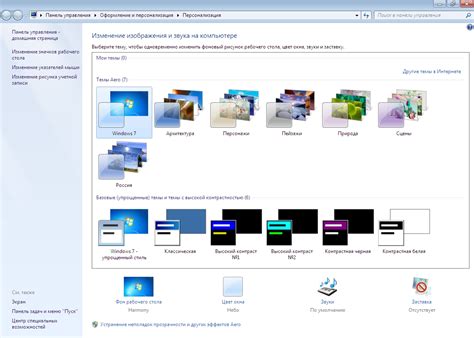
Одна из самых популярных и удобных функций персонализации рабочего стола является добавление виджетов. Виджеты представляют собой небольшие программы или инструменты, которые могут быть размещены на рабочем столе для быстрого доступа и упрощения выполнения повседневных задач.
Существует широкий выбор виджетов, которые могут быть добавлены на рабочий стол. Некоторые из наиболее популярных виджетов включают в себя:
- Погода: отображает текущую погоду и прогноз на рабочем столе, что позволяет быть в курсе изменений погодных условий без необходимости открытия браузера или приложения погоды.
- Календарь: позволяет быстро просматривать расписание, запланированные встречи и задачи прямо с рабочего стола.
- Системное мониторинг: показывает информацию о загрузке процессора, использовании памяти и других важных параметрах системы, позволяя пользователям легко отслеживать производительность своего компьютера.
- Счетчик времени: полезный инструмент для отслеживания затраченного времени на выполнение задач или учета времени работы в течение дня.
Добавление виджетов на рабочий стол в Linux обычно осуществляется путем выбора нужного виджета из специального меню или панели управления рабочим столом. После выбора виджета он будет размещен на рабочем столе, где вы сможете его свободно перемещать и настраивать.
Персонализация рабочего стола с помощью виджетов позволяет сделать вашу работу более удобной и эффективной, предоставляя быстрый доступ к часто используемым функциям и информации. Попробуйте добавить виджеты на свой рабочий стол и настройте его по своему вкусу – это может положительно повлиять на вашу продуктивность и удовлетворение использованием Linux.